Khi nhắc đến VLC Media Player, bất kể ai cùng đều biết đến tính năng phát âm thanh và video chuyên nghiệp của phần mềm này. Tuy nhiên, VLC Media Player sở hữu rất nhiều công dụng nâng cấp và hữu ích khác mà bạn chưa biết, như tải video Youtube ngay trên phần mềm, cắt video bằng VLC Media, hoặc quay video màn hình bằng VLC Media.
Trong bài viết này, chúng tôi sẽ giới thiệu thêm tới người dùng một tính năng thú vị trên VLC Media Player, quay video webcam trên laptop. Video sau khi quay xong sẽ được lưu lại vào thư mục mà người dùng đã chọn, và bạn có thể chia sẻ video qua Gmail, Facebook,...
- Sao chép file Media từ máy tính sang iPhone bằng VLC
- Khám phá tính năng chuyển đổi định dạng video của VLC Media Player
- Hướng dẫn chụp ảnh Video đang xem bằng VLC
Bước 1:
Tại giao diện phần mềm VLC Media Player, chúng ta nhấn chọn vào mục Media rồi click vào Open Capture Device...
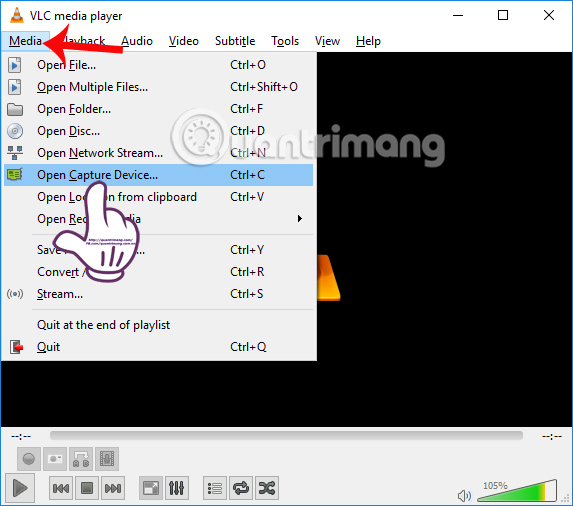
Bước 2:
Chuyển sang hộp thoại Open Media. Tại đây, chúng ta sẽ click vào mục Capture device. Xuống bên dưới phần Video device name, chúng ta lựa chọn công cụ thu webcam kết nối với máy tính để quay video webcam bằng VLC.
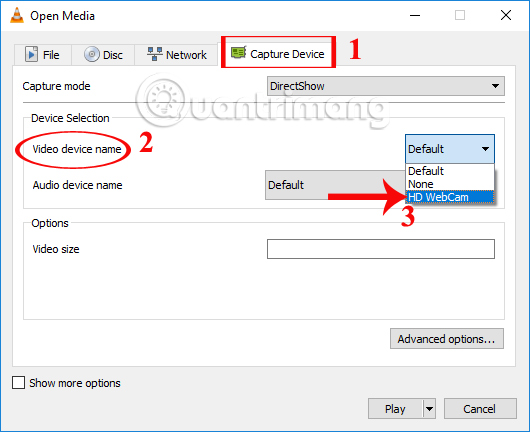
Tiếp đến phần Audio device name, bạn lựa chọn micro, thiết bị thu âm thanh nếu như chúng ta muốn thu âm thanh vào máy tính.
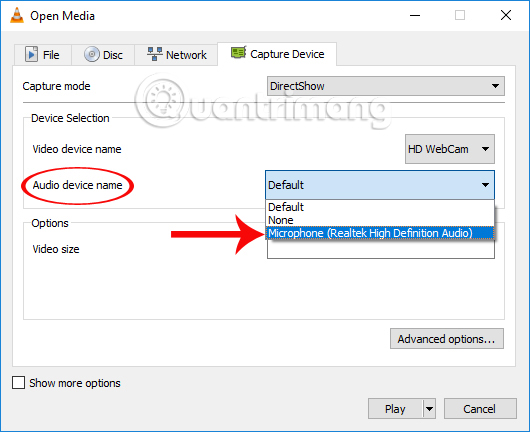
Cuối cùng bạn nhấn nút Play ở bên dưới để tiến hành quay video.
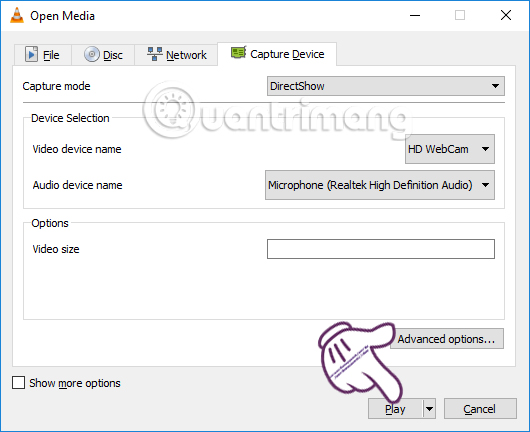
Bước 3:
Như vậy chúng ta đã có thể quay video webcam bằng phần mềm VLC Media Player rồi đó. Để dừng quay và lưu lại video này, người dùng nhấn chọn Media và chọn Convert / Save. Hoặc bạn có thể nhấn tổ hợp phím tắt Ctrl + R.
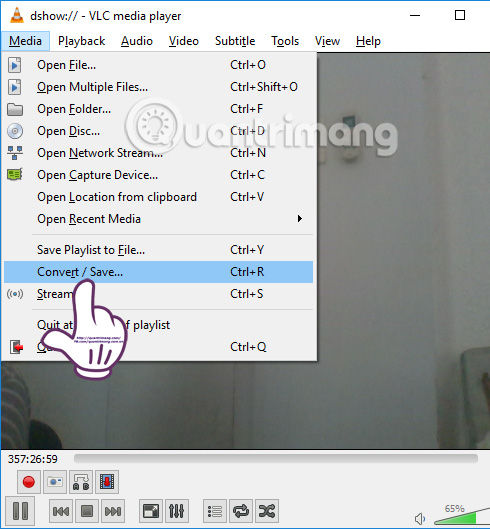
Bước 4:
Chuyển sang hộp thoại Open Media, tại mục Capture device chúng ta nhấn vào Convert / Save ở bên dưới để lưu lại video.
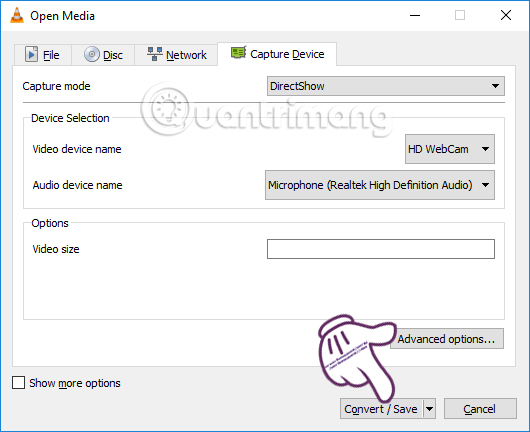
Bước 5:
Người dùng nhấn chọn tiếp vào phần Browse ở giao diện tiếp theo để chọn thư mục lưu trữ video webcam đã quay.
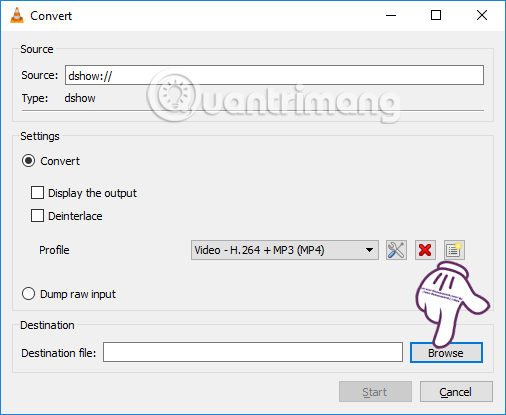
Bạn chọn thư mục rồi nhập tên cho video, rồi nhấn Save để lưu lại.
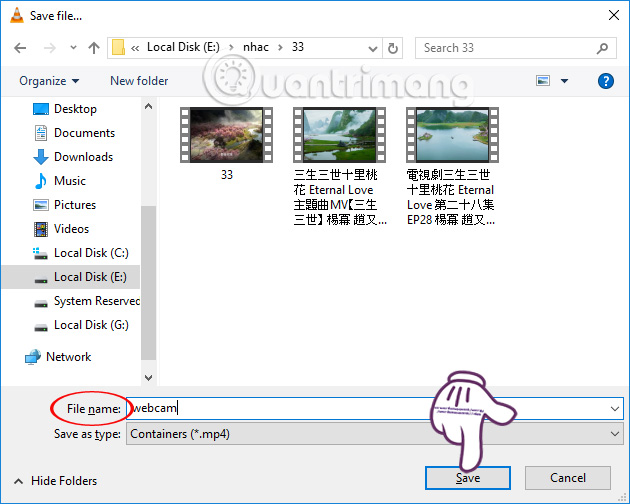
Bước 6:
Quay lại giao diện trên Open Media, chúng ta nhấn vào nút Start ở bên dưới để hoàn thành việc lưu video. Video webcam quay bằng VLC Media Player sẽ ở định dạng .mp4 nên bạn có thể xem video bằng bất cứ chương trình đa phương tiện nào.
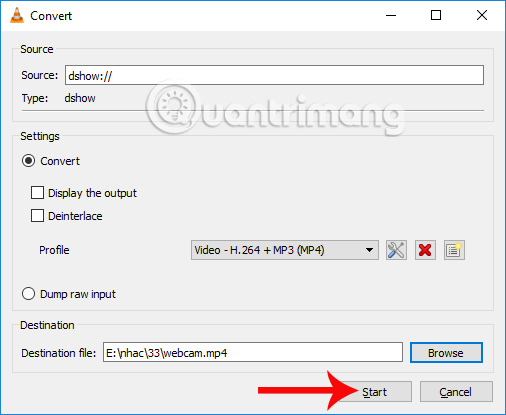
Một tính năng cũng khá thú vị đó chứ. Chúng ta có thể thay thế các phần mềm quay video webcam cài đặt trên máy tính, bằng phần mềm phát video VLC Media Player.
Chúc các bạn thực hiện thành công!
 Công nghệ
Công nghệ  AI
AI  Windows
Windows  iPhone
iPhone  Android
Android  Học IT
Học IT  Download
Download  Tiện ích
Tiện ích  Khoa học
Khoa học  Game
Game  Làng CN
Làng CN  Ứng dụng
Ứng dụng 

















 Linux
Linux  Đồng hồ thông minh
Đồng hồ thông minh  macOS
macOS  Chụp ảnh - Quay phim
Chụp ảnh - Quay phim  Thủ thuật SEO
Thủ thuật SEO  Phần cứng
Phần cứng  Kiến thức cơ bản
Kiến thức cơ bản  Lập trình
Lập trình  Dịch vụ công trực tuyến
Dịch vụ công trực tuyến  Dịch vụ nhà mạng
Dịch vụ nhà mạng  Quiz công nghệ
Quiz công nghệ  Microsoft Word 2016
Microsoft Word 2016  Microsoft Word 2013
Microsoft Word 2013  Microsoft Word 2007
Microsoft Word 2007  Microsoft Excel 2019
Microsoft Excel 2019  Microsoft Excel 2016
Microsoft Excel 2016  Microsoft PowerPoint 2019
Microsoft PowerPoint 2019  Google Sheets
Google Sheets  Học Photoshop
Học Photoshop  Lập trình Scratch
Lập trình Scratch  Bootstrap
Bootstrap  Năng suất
Năng suất  Game - Trò chơi
Game - Trò chơi  Hệ thống
Hệ thống  Thiết kế & Đồ họa
Thiết kế & Đồ họa  Internet
Internet  Bảo mật, Antivirus
Bảo mật, Antivirus  Doanh nghiệp
Doanh nghiệp  Ảnh & Video
Ảnh & Video  Giải trí & Âm nhạc
Giải trí & Âm nhạc  Mạng xã hội
Mạng xã hội  Lập trình
Lập trình  Giáo dục - Học tập
Giáo dục - Học tập  Lối sống
Lối sống  Tài chính & Mua sắm
Tài chính & Mua sắm  AI Trí tuệ nhân tạo
AI Trí tuệ nhân tạo  ChatGPT
ChatGPT  Gemini
Gemini  Điện máy
Điện máy  Tivi
Tivi  Tủ lạnh
Tủ lạnh  Điều hòa
Điều hòa  Máy giặt
Máy giặt  Cuộc sống
Cuộc sống  TOP
TOP  Kỹ năng
Kỹ năng  Món ngon mỗi ngày
Món ngon mỗi ngày  Nuôi dạy con
Nuôi dạy con  Mẹo vặt
Mẹo vặt  Phim ảnh, Truyện
Phim ảnh, Truyện  Làm đẹp
Làm đẹp  DIY - Handmade
DIY - Handmade  Du lịch
Du lịch  Quà tặng
Quà tặng  Giải trí
Giải trí  Là gì?
Là gì?  Nhà đẹp
Nhà đẹp  Giáng sinh - Noel
Giáng sinh - Noel  Hướng dẫn
Hướng dẫn  Ô tô, Xe máy
Ô tô, Xe máy  Tấn công mạng
Tấn công mạng  Chuyện công nghệ
Chuyện công nghệ  Công nghệ mới
Công nghệ mới  Trí tuệ Thiên tài
Trí tuệ Thiên tài